소개
이 문서에서는 Cisco Intersight 리소스에 태그를 추가하는 데 필요한 단계에 대해 설명합니다.
배경 정보
태그는 CIsco Intersight 내의 리소스에 적용할 수 있는 키/값 메타데이터의 일반적인 부분입니다. 이러한 리소스는 서버 엔드포인트, 어카운트 등에 따라 달라질 수 있습니다.
사용자는 태그를 사용하여 CIsco Intersight 리소스를 그룹화할 수 있습니다. 그러면 이러한 태그 값을 기반으로 리소스를 쿼리할 수 있습니다.
Cisco 내에는 Cisco Intersight 리소스 태그를 사용하여 특정 기능을 활성화/비활성화하는 다양한 프로그램이 있습니다. 이러한 기능 및 기능에 대한 자세한 내용은 해당 프로그램의 설명서를 참조하십시오.
계정 리소스 태그
요구 사항
UI를 통해 로그인한 경우 UI 오른쪽 상단의 프로필 메뉴를 클릭하여 로그인된 계정 및 역할을 표시합니다.
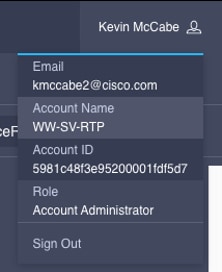
UI를 통해
- 서비스 선택기를 클릭합니다.
- "시스템"을 선택합니다.
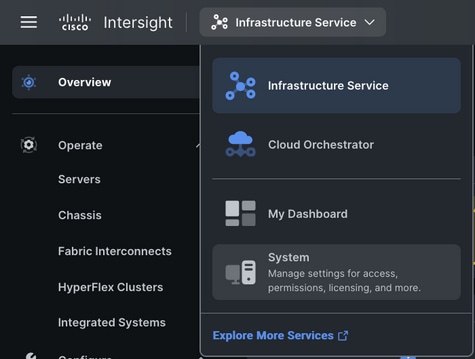
3. Settings(설정) > Account Details(계정 세부사항) 보기에서 "Configure(구성)"를 클릭합니다.
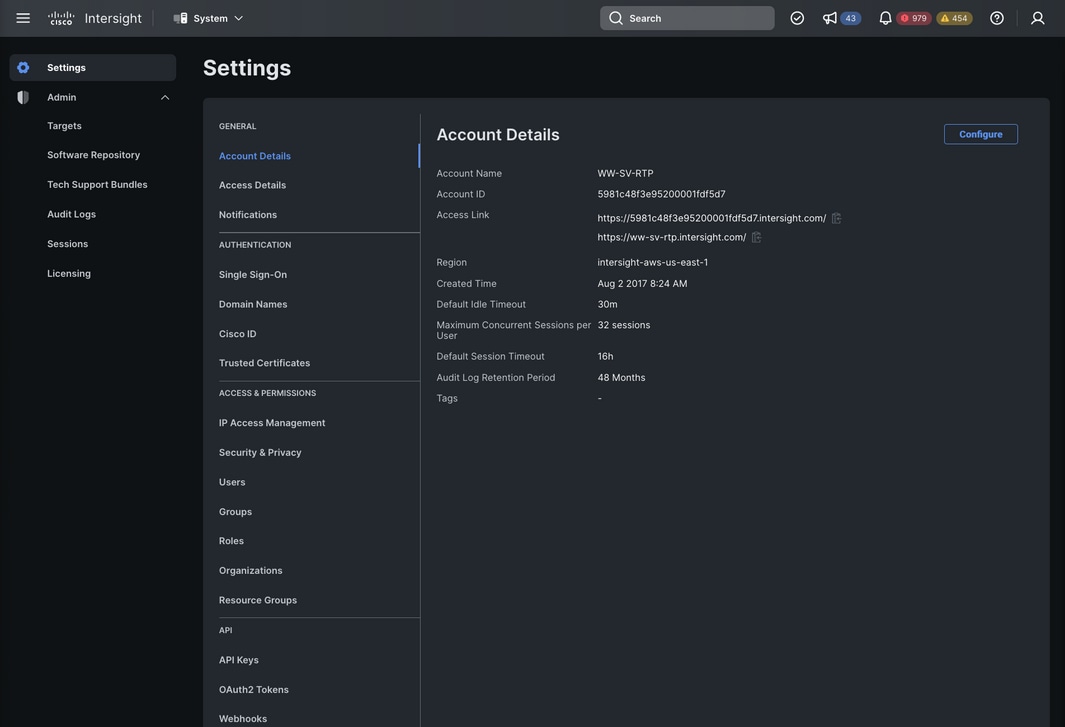
4. "계정 설정 구성" 팝업에서 키:값 쌍을 제출하여 새 태그를 추가할 수 있습니다.
5. 입력을 마치면 "구성"을 클릭하여 제출합니다
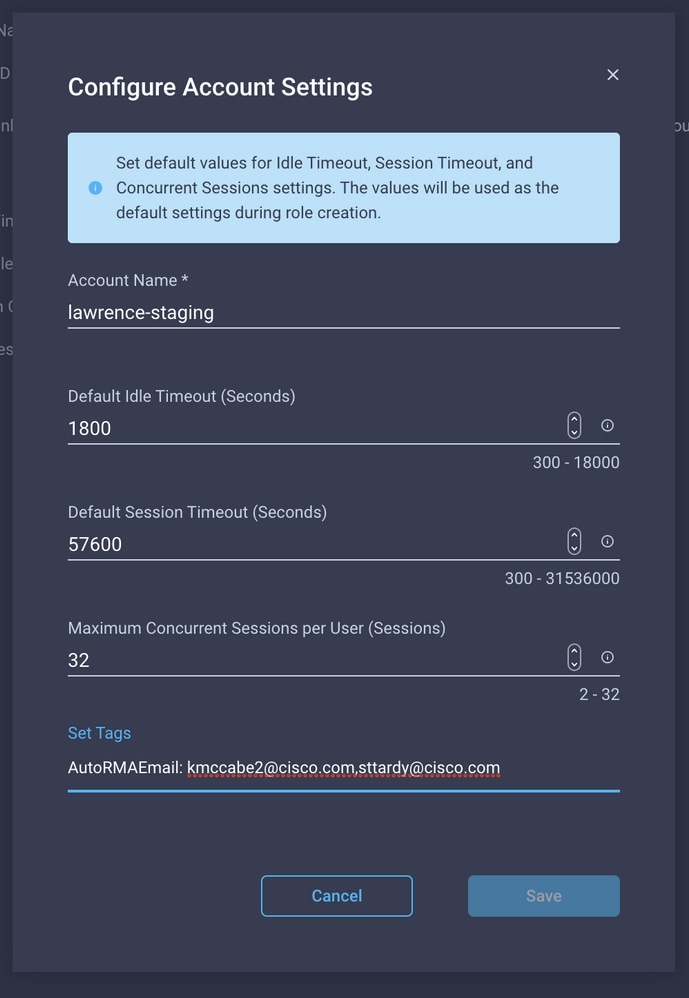
태그는 "key:value" 형식으로 입력해야 합니다. 위의 예를 들어, 다음을 입력했습니다.
AutoRMAEmail:kmccabe2@cisco.com,sttardy@cisco.com
이렇게 하면 AutoRMAEmail 키 및 kmccabe2@cisco.com,sttardy@cisco.com 값을 사용하여 Account 리소스에 태그가 만들어집니다.
참고: net-new 태그를 추가할 때 자동 헬퍼 예측에는 옵션이 표시되지 않습니다. 새 태그를 문서화된 그대로 입력한 다음 enter 키를 눌러 제출합니다.
6. 구성된 태그는 Account Details(계정 세부사항) 보기에서 확인할 수 있습니다.
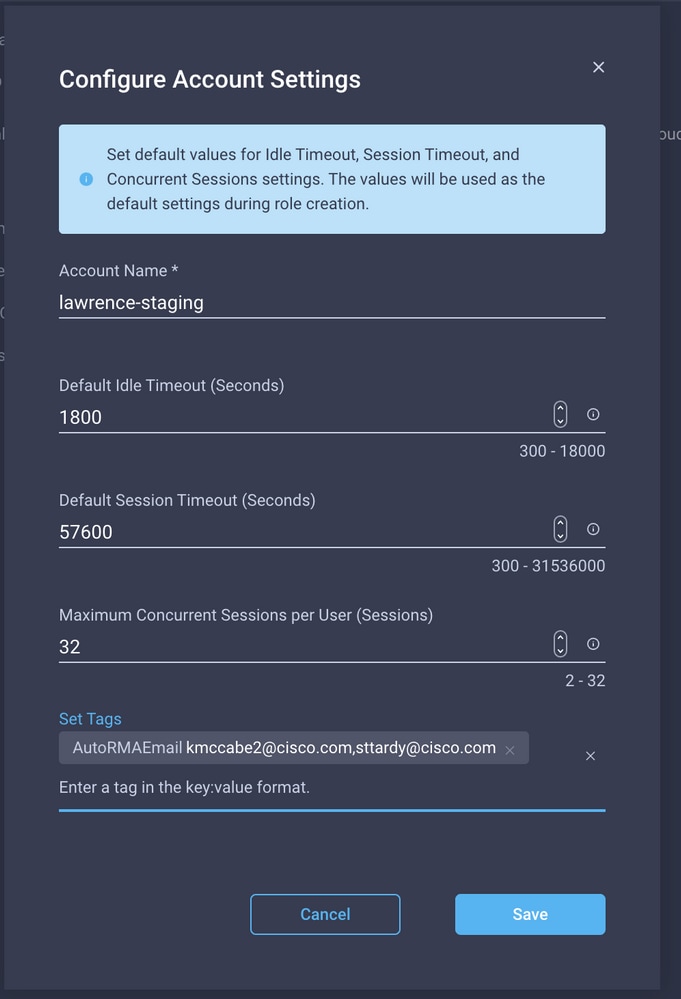
API를 통해
1. HTTP iam.Account 리소스를 가져와서 업데이트할 특정 계정 리소스(AccountMoid)의 Moid를 찾습니다. 보관할 기존 태그는 모두 문서화해야 합니다.
GET /api/v1/iam/Accounts
RESPONSE:
{
"ObjectType": "iam.Account.List",
"Results": [
{
"AccountMoid": "5eb2e1e47564612d307xxxxx",
"Moid": "5eb2e1e47564612d307xxxxx",
...snip...
"Tags": [{
"Key":"existingKey",
"Value":"existingVal"
}]
}]
}
2. HTTP POST 특정 iam.Account 리소스(Moid 기준)를 입력하고 요청 페이로드에 새 태그와 기존 태그를 포함합니다.
참고: 계정 자원에 기존 태그가 있는 경우 보존할 POST에 해당 태그가 포함되어야 합니다. POST에 포함되지 않은 경우 계정 리소스에서 삭제됩니다.
POST /api/v1/iam/Accounts/5eb2e1e47564612d307xxxxx
PAYLOAD:
{
"Tags": [{
"Key": "existingKey",
"Value": "existingVal"
}, {
"Key": "ACIProactive",
"Value": "brvarney@cisco.com"
}]
}
인프라 서비스 리소스 태그
UI List View를 통해
인프라 서비스를 통해 목록 보기 내에 표시되는 리소스에 태그를 지정할 수 있습니다. 서버, 클러스터, Fabric Interconnect, 섀시 등
참고: 사전 대응적 RMA는 인프라 서비스 리소스 태그를 통해 활성화된 기능을 지원하지 않습니다. 다음 단계를 사용하여 사전 대응적 RMA 태그를 구성하지 마십시오.
1. 목록 보기에서 태그가 지정될 리소스의 확인란을 선택합니다
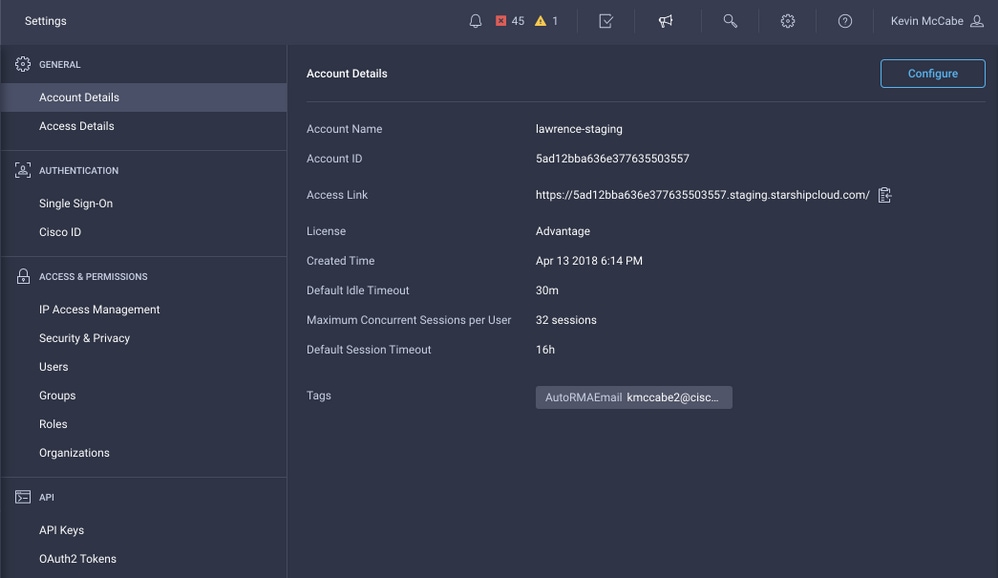
2. 줄임표 옆에 있는 태그 단추를 누릅니다

3. "공유 태그 설정" 팝업에서 선택한 모든 객체에 적용할 key:value 태그를 입력합니다
4. "저장"을 눌러 제출

참고: net-new 태그를 추가할 때 자동 헬퍼 예측에는 옵션이 표시되지 않습니다. 새 태그를 문서화된 그대로 입력한 다음 enter 키를 눌러 제출합니다.
조직 리소스 태그
API를 통해
1. 조직을 위한 개방형 API 문서
조직에 대한 api 문서 페이지로 이동합니다.
참고: Connected Virtual Appliance를 사용하는 경우 대신 https://[어플라이언스의 FQDN]/apidocs/apirefs/organization/Organizations/model/로 이동합니다.
2. 갱신할 조직을 식별합니다.
자세한 내용은 Intersight API 쿼리 가이드를 참조하십시오.
사용자는 GET 엔드포인트를 사용하여 매개 변수 없이 모든 조직을 나열하기만 하면 됩니다. 계정에 조직이 너무 많아 하나의 출력에서 쉽게 볼 수 없는 경우, 사용자는 $select 쿼리 매개변수를 사용하여 표시되는 필드를 제한할 수 있지만 $select 문에 태그를 포함시켜야 합니다. 예를 들면 다음과 같습니다.
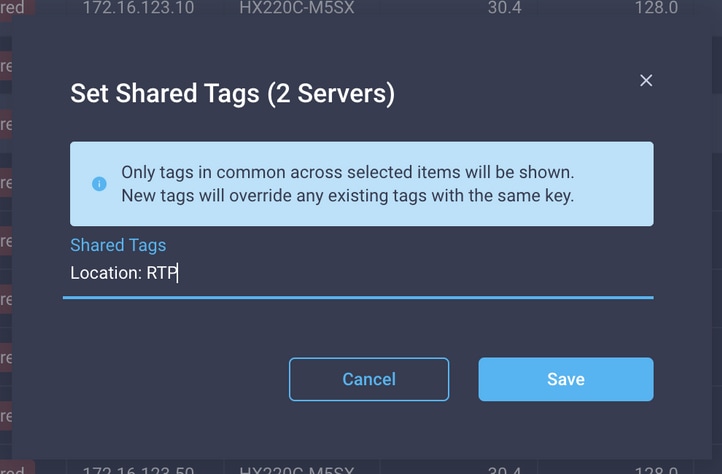
API 출력에서 필요한 필드는 Moid 필드입니다. 이 필드는 Intersight에서 이 조직에 대한 고유한 식별자이며 다음 단계에서 사용됩니다. 또한 다음 단계를 위해 이 필드에 있는 태그를 가져와야 합니다.
3. 조직 MOID에 대해 조직 패치 API 엔드포인트로 조직 태그를 갱신합니다. 본문 필드에 수집된 기존 태그를 다시 입력하십시오. 그렇지 않으면 태그가 제거됩니다.
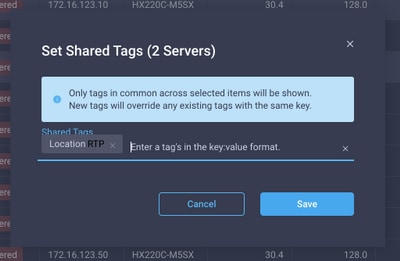
위의 샘플 PATCH 호출에 대한 본문입니다.
{"Tags":[{"Key":"AutoRMAEmail","Value":"joe@somedomain.com"}]}
등록된 의 기존 태그는 태그 배열에 추가할 수 있습니다.
참고: 이 절차에 따라 사전 대응적 RMA를 구성하는 경우, 여기에 있는 이메일 주소가 CCO 어카운트와 연관되어야 합니다.
디바이스 등록 리소스 태그
API를 통해
1. 등록된 디바이스에 대한 Open API 문서
등록된 디바이스에 대한 API 문서 페이지로 이동합니다
Connected Virtual Appliance를 사용하는 경우 https://[어플라이언스의 FQDN]/apidocs/apirefs/asset/DeviceRegistrations/model/로 대신 이동합니다
2. 업데이트해야 하는 등록된 장치를 확인합니다.
자세한 내용은 Intersight API 쿼리 가이드를 참조하십시오.
가장 쉬운 쿼리 방법 중 하나는 호스트 이름을 기준으로 쿼리를 작성하면 다음과 같이 쿼리를 작성할 수 있습니다.
DeviceHostname eq 'F340-21-22-UCS4'
$filter 및 $select를 활용하여 더 쉽게 관리할 수 있는 출력을 볼 수 있습니다.
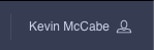
3. PATCH API를 사용하여 태그 업데이트
이미 등록된 디바이스 및 디바이스의 MOID에 있는 태그를 추출합니다. PATCH 엔드포인트에 할당한 다음 상위 moid 항목의 Moid에 붙여넣습니다. 예:

위의 샘플 PATCH 호출에 대한 본문입니다.
{"Tags":[{"Key":"AutoRMAEmail","Value":"joe@somedomain.com"}]}
등록된 의 기존 태그는 태그 배열에 추가할 수 있습니다.
참고: 이 절차에 따라 사전 대응적 RMA를 구성하는 경우, 여기에 있는 이메일 주소를 유효한 Cisco 계정 사용자 이름/CCO ID로 등록해야 합니다.
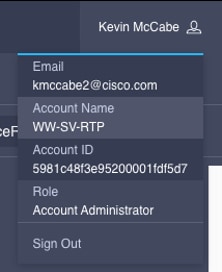
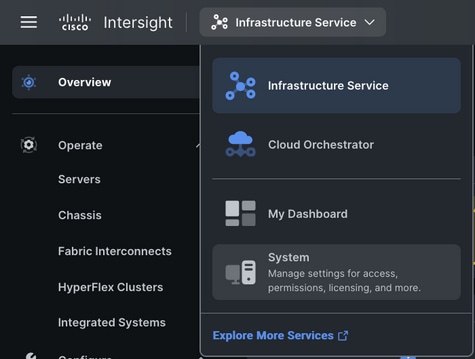
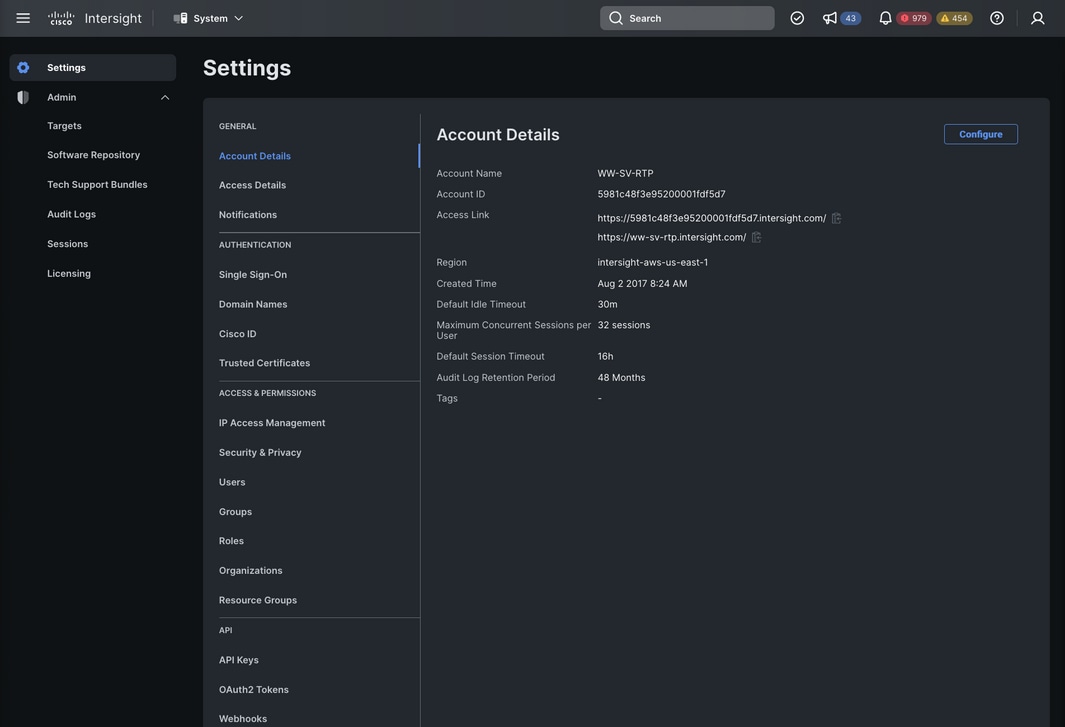
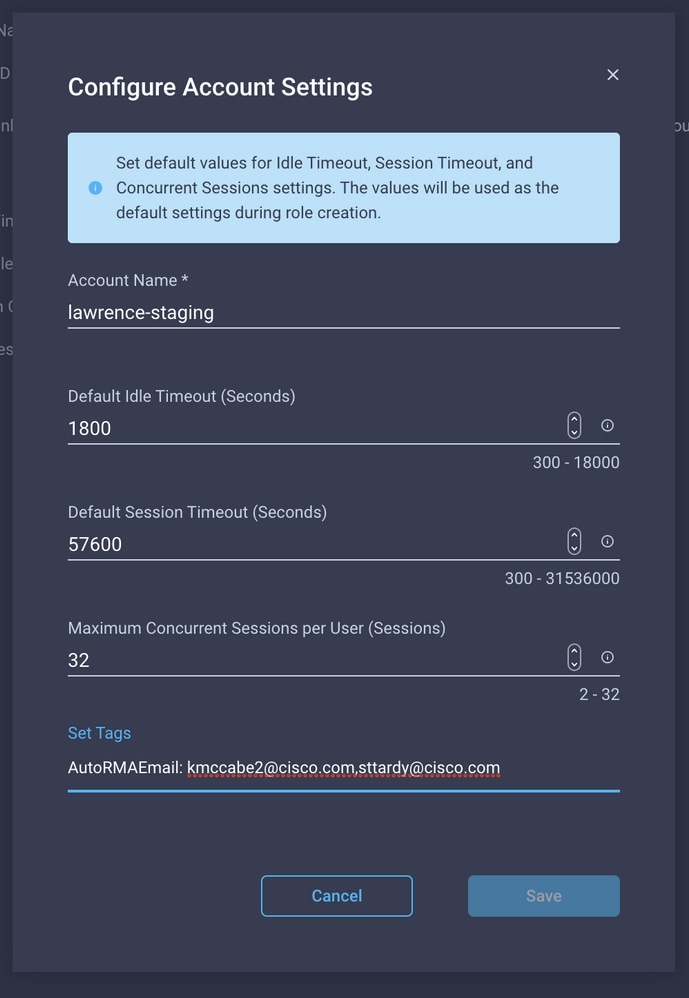
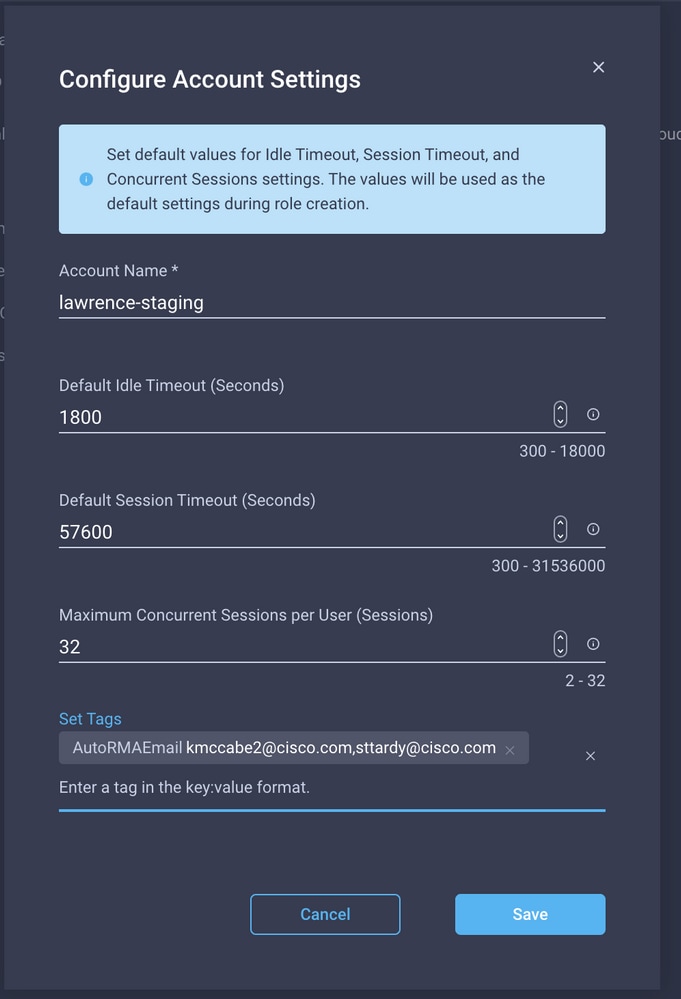
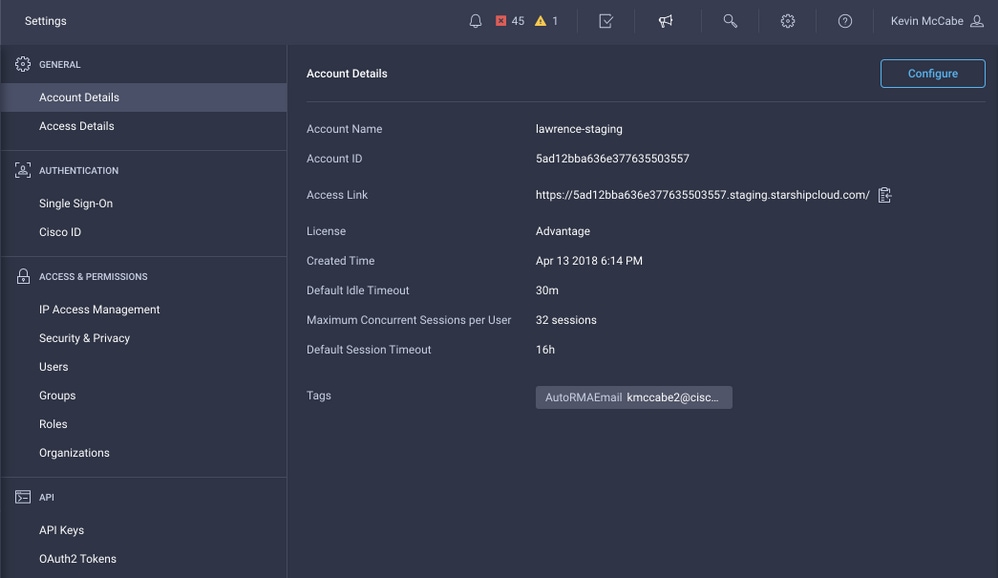


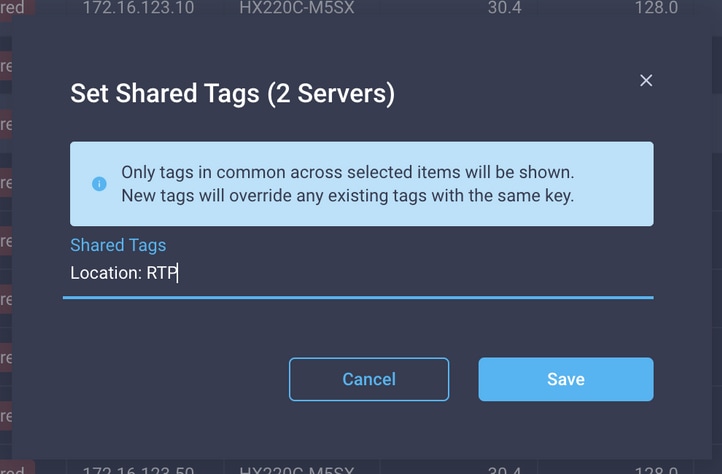
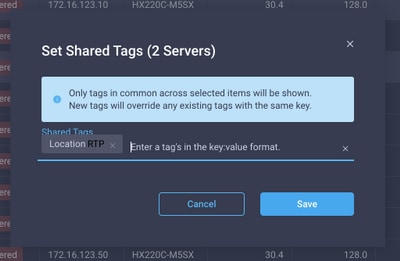
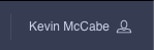

 피드백
피드백